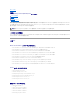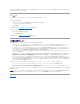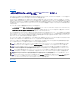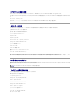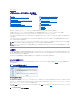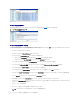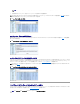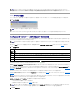Users Guide
目次ページに戻る
コマンドラインインタフェースの使用
Dell™OpenManage™ServerUpdateUtility2.0.0ユーザーズガイド
ログのデフォルト場所の変更
比較レポートの表示
コンポーネントのアップデート
アップデートの進行状況の表示
インベントリの進行状況の表示
アップデートエラー時に中止
Server Update Utility(SUU)のコマンドラインインタフェースを使用することで、コマンドを発行し、比較およびアップデートを実行できます。
CLI から SUU を実行するには、『Dell Server Updates DVD』のルートディレクトリにいる必要があります。ネットワーク共有から SUU を実行している場合は、『Dell Server Updates DVD』の
内容を共有ディレクトリにコピーし、共有ディレクトリから CLI を実行します。
SUU を起動する際、SUU の最新バージョンを使用していなく、現在利用しているバージョンより新しい SUU バージョンが利用可能な場合、警告メッセージが表示されます。
図 3-1警告メッセージ
SUU のアップデートバージョンは、デルのサポートサイト(support.dell.com)からダウンロードできます。
CLI コマンドはすべて suu 文字列で始まり、次にスペースを挿入してから短いコマンド形式または長いコマンド形式を入力します。suu-?、suu-help、または suu -h と入力すると、コマンドライン
インタフェースに次のような SUU の CLI コマンドの構文が表示されます。
Usage: suu [] [-d | -directory ]
(用法: suu [<コマンド>] [-d | -directory <ディレクトリ名>])
表3-1 は SUU コマンドのリストです。CLI コマンドを実行するには、コマンドウィンドウを開き、コマンドプロンプトに続いて適切な CLI コマンド構文を入力します。
表 3-1ServerUpdateUtilityCLIコマンド
メモ: SUU の古いバージョンを実行している場合のみ、警告メッセージが表示されます。
CLI のコマンド構文
コマンドの説 明
-?| -h | -help
このヘルプメッセージを表示します。
-g | -gui
SUU のグラフィカルユーザインタフェース(GUI)を開きます。
メモ: Linux では、このオプションは X Window システムからのみ使用可能です。
-u | -update
システムのコンポーネントをアップグレード / ダウングレードします。
メモ: -u コマンドは、システム内のコンポーネントのアップグレードとダウングレードを実行します。システムのコンポーネントがリポジトリのコンポーネントより新しい場合
は、ユーザーへの確認なしでダウングレードが実行されます。これは推奨される方法ではありません。アップグレードまたはダウングレードを指定して実行するには、-
upgradeonly または -downgradeonly コマンドを使用します。
-e | -upgradeonly
リポジトリのバージョンが、システムに現在インストールされているバージョンよりも新しいコンポーネントすべてをアップグレードします。CLI からコンポーネントを個別にア
ップグレードすることはできません。その場合は、GUI を使用してください。
-n | -downgradeonly
リポジトリのコンポーネントよりも新しいシステムコンポーネントすべてをリポジトリのバージョンにダウングレードします。コンポーネントを個別にダウングレードすることはで
きません。
-p | -progress
アップデート / ダウングレードの進行状況を示します。
-c | -comparison
現在のコンポーネントを比較します。
-d | -directory
イベントログをデフォルトの場所とは異なるディレクトリに指定します。
-s | -stoponfail
最初のコンポーネントのアップデート中にエラーが発生した場合に、アップデートを中止します。
-iprog|-
inventoryprogress
システムのコンポーネントとリポジトリ内のコンポーネントとの比較の進行状況をパーセントで示します。